最近媳妇遇到了一件烦心事,在职研大论文三万字的文章,因为电脑的原因直接乱码,虽然经过我这计算机学科的老公恢复了一部分文字,但最终还是丢失了一万多字的文章!着实把媳妇气的不轻。媳妇的电脑是工作本,联想E49奔腾B960双核2.2GHz CPU,希捷320GB机械硬盘,按说这样的配置写个文档什么的没什么问题,并且媳妇也没装什么软件,事实并不是这样。考虑再三,觉得还是换个固态来拯救下媳妇的电脑,先来晒下电脑的具体配置。

看上面的配置,可能有的玩家觉得,这笔记本,早该淘汰了。不急,咱少花点钱还是能够拯救的,内存小了点,直接加RAM,硬盘不给力咱直接换硬盘。
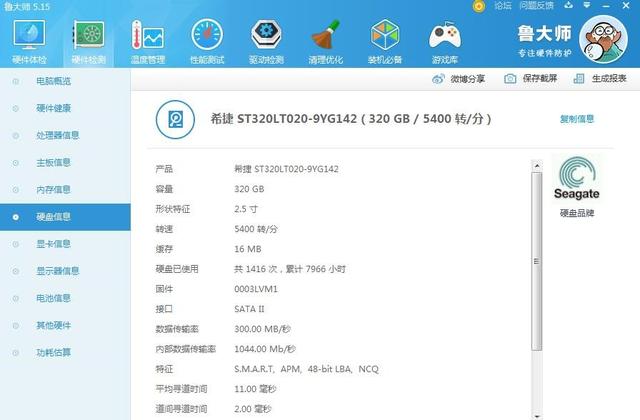
看下开机历史吧,开机时间都在2分钟左右,抛开系统可优化开机时间,这个开机时间真心没法让人接受。我自己用的MacBook Pro 500GB固态,i7处理器,Win10系统开机也就几秒的事。都知道固态硬盘对电脑开机及性能的提升是非常明显的,于是打算从固态硬盘入手拯救下这个电脑。

为什么选择东芝这款Q200 EX固态硬盘也是有原因的,一来东芝作为老牌Flash大厂,也是各种标准的制定者,NOR和NAND闪存等等,旗下的很多牌子都获得了很好的口碑。SSD固态这几年发展的非常迅速,Q200 EX固态硬盘可以说是目前性价比非常高的一款MLC颗粒固态。加上它还配置了独立缓存,预留7%的耳机OP,所以果断入手!

包装还是很简单的,但包装盒内用泡沫严严实实的包裹着硬盘。还送了一套工具用来拆卸电脑更换硬盘。

除此之外,还配置了一个垫片,尺寸不合适可以用这个垫片调整下高度,随硬盘的安装指南和说明书介绍的并不太详细,如果想顺利安装,可以看我这篇教程了。SATAⅢ接口,2.5吋规格,大部分笔记本电脑都是这个规格,更换还是比较方便的。

准备好工具开拆,在准确之前,你还需要将电脑系统Gost备份,或者直接制作U盘安装盘即可,媳妇电脑里面的资料并不多,也并不大,所以就干脆直接重装系统了。U盘系统盘的制作也非常简单下系统镜像软件,用工具UltraISO制作就行。

下载UltraISO,下载IOS系统镜像,用一个格式化过的U盘,将系统镜像文件写入U盘就可以了。

拆开笔记本电脑,中间靠下是硬盘部分,联想笔记本电脑的做工还算说的过去,硬盘配置活动的固定架。并且用螺丝固定。

拆掉硬盘的固定螺丝就可以将硬盘拆下来了。

笔记本内置的是希捷320GB机械硬盘,SATAⅡ接口的。转速:5400 转/分,缓存:16 MB,硬盘已使用共1416次,累计7966小时,也该寿终正寝了。


来个对比特写。东芝Q200 EX SSD采用铝合金的外壳,十分轻盈。设计上很简单,厚度7mm,在边框配置了四个螺丝固定位。用来搭配笔记本电脑的固定支架。

产品特写:接口部分金手指没有划痕,做工也很精致。

安装好固定支架,就可以直接接入电脑了。虽然配置了一个塑料垫片,有固定螺丝不加那个垫片也行,当然加上会更牢靠些。

安装完成后,我们看到大小合适,东芝Q200 EX SSD的螺丝和硬盘SATA接口也都障碍接入。换硬盘也没那么难。在硬盘的拆卸过程中一定要把电脑关机,我在拆的时候系统是睡眠模式,结果拆下来以后再装上去,这个希捷硬盘就有一些文件损坏,就跟台式机断电文件损坏一个道理。

安装后开机,进入电脑的bios进行启动项配置,用U盘启动后,自动进入系统安装界面。按照提示进行系统安装就可以了。

系统安装过程中,会提示将硬盘新建分区并格式化,按照默认操作就行了。安装过程大概需要30分钟,WIN10系统的安装还是非常快的。

安装完成后,我们看下系统开机时间:8秒,符合预期,媳妇看到这个快速的启动时间,简直惊呆了。到底这块硬盘的表现如何呢?我们具体来测试一下。首先我们来看下其基本信息:

东芝Q200 EX SSD磁盘基本信息。

在CrystalDiskMark软件的测试中,我没看到东芝Q200 EX SSD的读取速度能够达到542.2MB/S,写入速度能够达到495.4MB/S这个速度接近SATAⅢ接口的最大理论传输速度600MB/S。所以还是很惊喜的。对比联想原装的细节机械硬盘,简直是天壤之别。

在软件AS SSD Benchmark的测试中,东芝Q200 EX SSD的持续性读写性能,包含4K小文件的传输性能都非常不错,相比机械硬盘,强出不少。读写能力基本保持在500MB/S上下!软件测试的准确性还是要根据一些具体的文件来测试一下。

通过几个大文件拷贝,东芝Q200 EX SSD的的传输速度在250MB/S左右!这个速度也是很给力的了!

在用HD Tune对东芝Q200 EX SSD进行测试,其读写实际速度也基本在200-300MB/S之间!这样的速度相比之前用到的希捷机械硬盘自然是提升了很多速度!对于这次利用东芝Q200 EX SSD来提升电脑性能,媳妇还是很满意的。虽然联想E49作为工作本,但配置这样一个固态,这笔记本再玩几年还是没问题的。

在固态硬盘越来越成为笔记本标配的现在,选择合适的固态硬盘对老旧电脑进行升级无疑的最好的选择,东芝Q200 EX SSD以MLC颗粒无疑是性价比比较高的,虽然240GB这个规格少了不少容量,但其二级OP的配置,在定制版的Marvell主控配合下,性能发挥稳定切高速,是个不错的选择。
,




